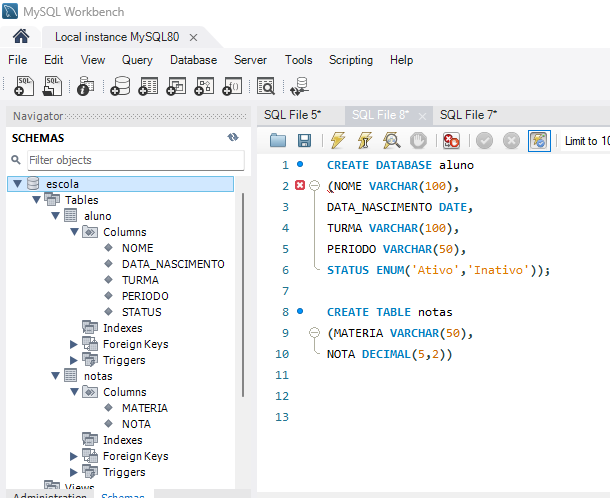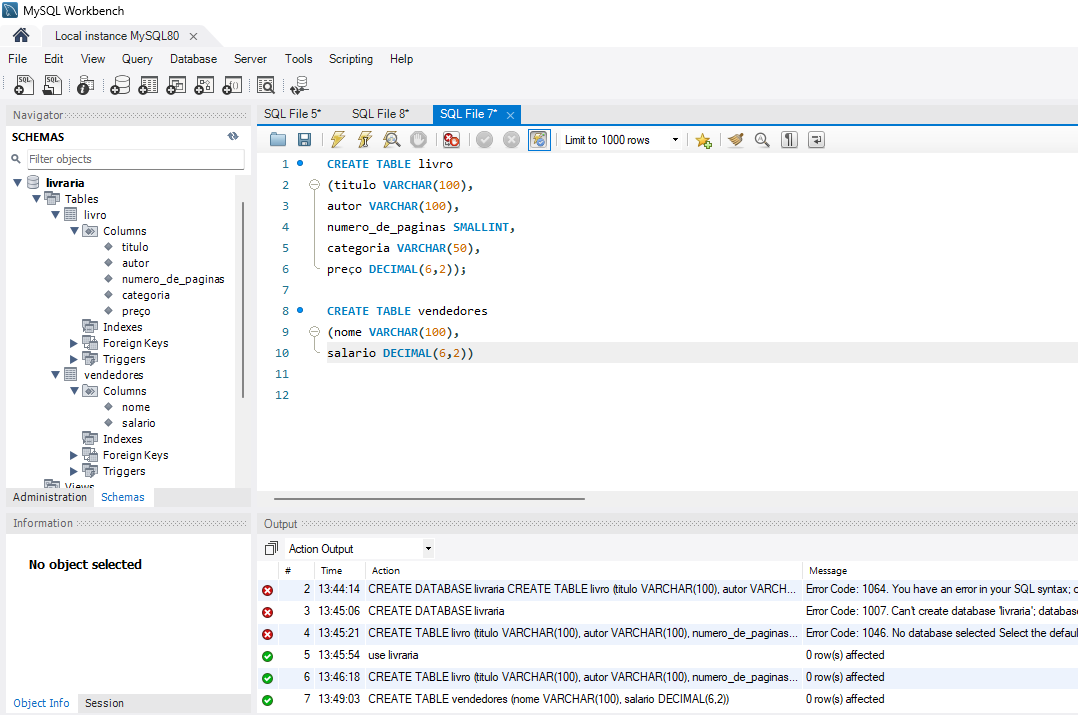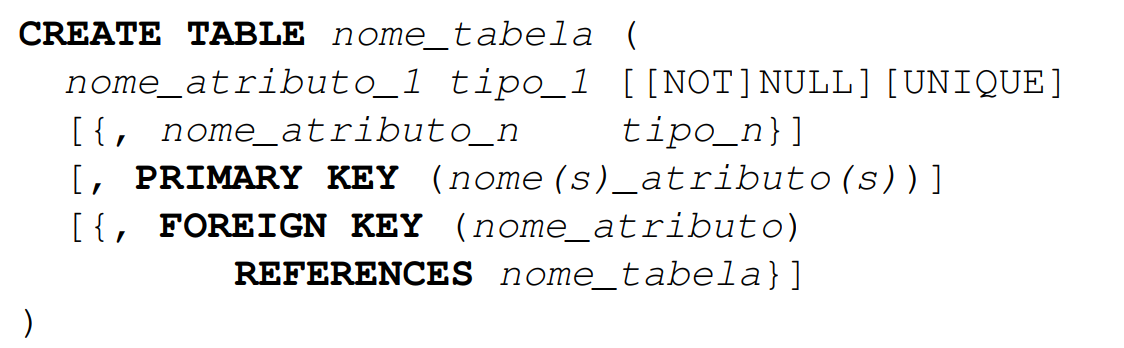Oi, Andressa!
As chaves primárias são geralmente criadas durante a própria criação de uma tabela. A sintaxe (escrita) utilizada para esse procedimento é justamente essa que você trouxe como exemplo. Inicialmente, adicionamos o nome do campo, o seu tipo de dado e o parâmetro PRIMARY KEY. Esta última parte é fundamental, pois é justamente ela que define que determinado campo será uma chave primária.
Nos exemplos que eu trouxe, a chave primária chama-se id. Além da cláusula PRIMARY KEY, ela também recebe a AUTO_INCREMENT — que significa, em português auto incremento. Por meio do AUTO_INCREMENT, indicamos que, conforme novos dados forem sendo inseridos na tabela, os valores da chave primária serão incrementados de forma sequencial (1, 2, 3, 4...).
Sabendo disso, já podemos partir para a criação!
Tendo como principal exemplo a tabela aluno do nosso banco de dados ESCOLA, a criação dela com a chave primária ficaria assim:
CREATE TABLE aluno (
id INT AUTO_INCREMENT PRIMARY KEY,
nome VARCHAR(100),
data_nascimento DATE,
turma VARCHAR(100),
periodo VARCHAR(50),
status ENUM('Ativo', 'Inativo')
);
Além de todos os campos que você já colocou, foi adicionado na primeira linha o id, que é do tipo INT e possui os parâmetros AUTO_INCREMENT e PRIMARY_KEY, sobre os quais já conversamos!
As chaves primárias das outras tabelas terão o mesmo padrão de criação. No entanto, vale ressaltar que o tipo de dado pode variar e o AUTO_INCREMENT nem sempre será necessário (cabe a nós analisarmos se as chaves primárias serão incrementadas sequencialmente ou terão outro valor específico — como, por exemplo, um conjunto de caracteres).
Andressa, como você já criou as tabelas, ao invés de criá-las novamente você pode usar uma cláusula super interessante: ALTER TABLE! Por meio dela, podemos fazer diversas coisas, como inserir novos campos em uma tabela.
Continuando com o exemplo da tabela aluno, o comando para adição do campo id seria este:
ALTER TABLE aluno ADD id INT AUTO_INCREMENT PRIMARY KEY;
Após o ALTER TABLE, identificamos a tabela em que será feita a alteração, usamos a cláusula ADD (que indica a adição do campo) e, por fim, usamos a mesma sintaxe que utilizamos anteriormente para criação da chave primária!
A partir disso, a nossa tabela já estará com a chave primária!
Você pode praticar usando o mesmo comando nas demais tabelas, sempre se atentando ao banco de dados que você está usando no momento, à tabela que será modificada e à chave primária e seus respectivos atributos.
Agora, já podemos conversar sobre o ENUM! O ENUM é um tipo de dado que trabalha com listas de strings separadas por vírgulas. Em uma tabela com um campo do tipo ENUM, cada registro precisará ter um dos itens que compõe essa lista.
Na tabela aluno, utilizamos o tipo ENUM para o campo status, pois somente existem duas possibilidades de valor: Ativo e Inativo — logo, somente elas poderão ser utilizadas durante a inserção de dados.
Andressa, espero ter ajudado!! Fico muito feliz em saber que tenho te auxiliado bastante, lembre-se que você sempre pode contar com a Alura.
Abraços!